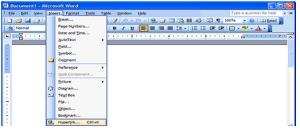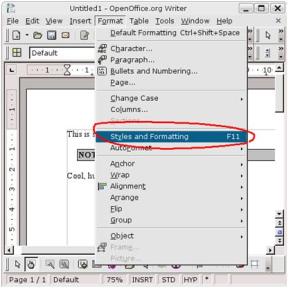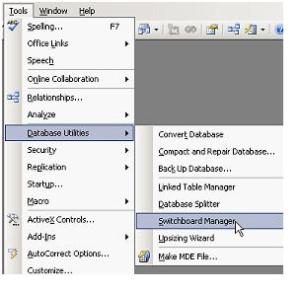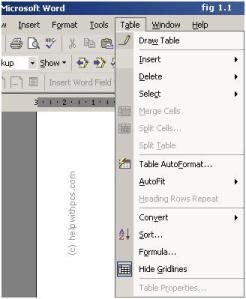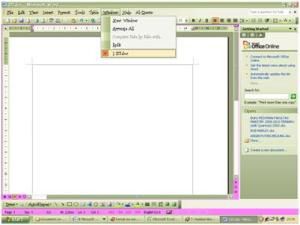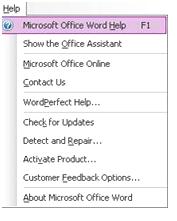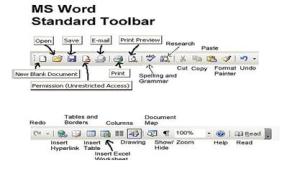1. Menu File
Menu File adalah menu yang berhubungan dengan pengaturan file dokumen.
a. New berfungsi untuk membuat sebuah dokumen baru
b. Open berfungsi untuk membuka dokumen yang telah disimpan
c. Close berfungsi untuk menutup jendela dokumen yang aktif
d. Save berfungsi untuk menyimpan dokumen yang aktif
e. Save As berfungsi untuk menyimpan dokumen yang aktif dengan nama file dokumen yang lain.
f. Save as Web Page berfungsi untuk menyimpan dokumen dalam format halaman web.
g. File Search berfungsi untuk mencari teks tertentu dari suatu file
h. Versions berfungsi untuk mengetahui versi file atau dokumen yang disimpan
i. Web Page Preview berfungsi untuk melihat tampilan dalam format halaman web
j. Page Setup berfungsi untuk mengatur tampilan halaman dokumen yang akan dicetak
k. Print Preview berfungsi untuk melihat tampilan dokumen sebelum dicetak
l. Print berfungsi untuk mencetak dokumen menggunakan printer
m. Send To berfungsi untuk mengirim dokumen kita melalui e-mail, faksimale, atau lainnya
n. Properties berfungsi untuk mengetahui informasi mengenai suatu dokumen
o. Exit berfungsi untuk mematikan program Microsoft Word 2003 (mengakhiri program)
2. Menu Edit
Menu Edit adalah menu yang memuat perintah-perintah untuk melakukan pengeditan dokumen.
a. Undo Typing berfungsi untuk membatalkan perintah terakhir
b. Repeat Typing berfungsi untuk mengulangi pengetikan
c. Cut berfungsi untuk memindahkan teks, gambar, atau objek tertentu ke lain tempat yang diikuti Paste
d. Copy berfungsi untuk mengkopy/membuat duplikat, teks, gambar, atau objek tertentu yang diikuti Paste
e. Office Clipboard berfungsi untuk membuka isi clipboard
f. Paste berfungsi untuk menyisipkan teks, gambar, grafik atau objek tertentu yang sudah diawali perintah Cut atau Copy.
g. Select All berfungsi untuk menyorot semua isi dokumen
h. Find berfungsi untuk mencari kata di dalam sebuah dokumen
i. Replace berfungsi untuk mengganti kata tertentu di dalam sebuah dokumen kata berbeda secara otomatis
j. Go To berfungsi untuk menuju ke halaman tertentu pada suatu dokumen
3. Menu View
Menu View adalah menu yang memuat perintah-perintah yang berhubungan dengan tampilan lembar kerja suatu dokumen dalam Microsoft Word 2003
a. Normal berfungsi untuk memunculkan tampilan normal
b. Web Layout berfungsi untuk memunculkan tampilan seperti halaman web
c. Print Layout berfungsi untuk menampilkan halaman dokumen, seperti dokumen cetak
d. Reading Layout berfungsi untuk memunculkan tampilan baca
e. Outline berfungsi untuk menampilkan jendela editing dokumen
f. Task Pane berfungsi untuk menampilkan jendela kecil yang memudahkan kita melaksanakan beberapa pengaturan terhadap dokumen pada Microsoft Word 2003.
g. Toolbar berfungsi untuk menampilkan beberapa toolbar penting
h. Ruler berfungsi untuk menampilkan ruler horizontal dan vertikal
i. Show Paragraph Marks berfungsi untuk menampilkan simbol paragraf
j. Gridlines berfungsi untuk menampilkan garis-garis acuan pada lembar kerja
k. Document Map berfungsi untuk menampilkan peta dokumen
l. Thumbnails berfungsi untuk menampilkan dokumen secara detal
m. Header and Footer berfungsi untuk membuat tulisan atau catatan di bagian atas dan bawah halaman
n. Footnotes berfungsi untuk membuat catatan kaki yang memberikan catatan lebih lanjut tentang sesuatu yang disebutkan pada teks di bagian atas (lembar kerj)
o. Markup berfungsi untuk menampilkan komentar atau catatan yang sudah ditempatkan
p. Full Screen berfungsi untuk menampilkan dokumen dalam satu layar penuh
q. Zoom berfungsi untuk memperbesar dan memperkecil tampilan dokumen